在如今科技快速发展的时代,手机已经成为人们生活中不可或缺的必需品,而对于很多人来说,拥有一台新的iPhone无疑是一种令人兴奋的体验。随之而来的问题是如何将旧iPhone的数据顺利迁移到新的iPhone上。幸运的是苹果提供了一种简单而高效的方法——使用数据线进行数据迁移。通过这种方法,我们可以轻松将我们珍贵的照片、联系人、信息和其他数据从旧iPhone转移到新的iPhone上,让我们能够无缝地继续使用我们的手机。下面将为大家详细介绍iPhone换机使用数据线进行数据迁移的步骤和方法。
旧 iPhone 数据转移到新 iPhone 的步骤和方法
如果您已经拿到了新款 iPhone,不妨来了解一下如何将旧 iPhone 中的数据转移到新 iPhone 中,以下是苹果官方支持分享的方法:
若当前 iPhone 和新 iPhone 均运行 iOS 12.4 或更高版本,您可以使用 iPhone 迁移直接将数据从旧设备传输到新设备。在转移之前,我们仍然建议您先将数据进行备份,避免丢失。
开始传输数据:
1.将新设备开机,并将两台 iPhone 接入电源,打开蓝牙,将新 iPhone 放置在当前 iPhone 旁边;

2.当 iPhone 上出现“快速开始”画面时,点击“继续”;

3.当新 iPhone 上出现动画时,使用当前 iPhone 的后置摄像头扫描动画;
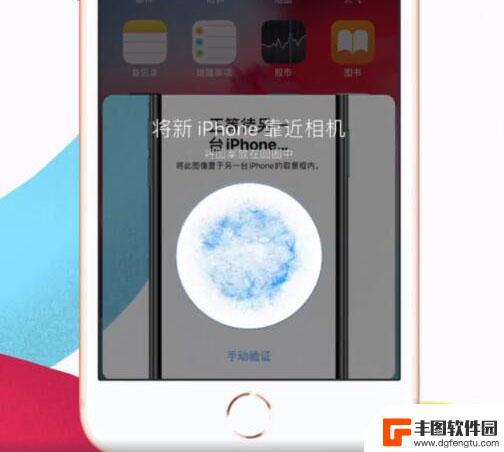
4.在新 iPhone 上输入当前 iPhone 的设备密码;
5.根据屏幕上的提示,在新 iPhone 上设置面容 ID 或触控 ID;
6.轻点从 iPhone 传输以传输数据;
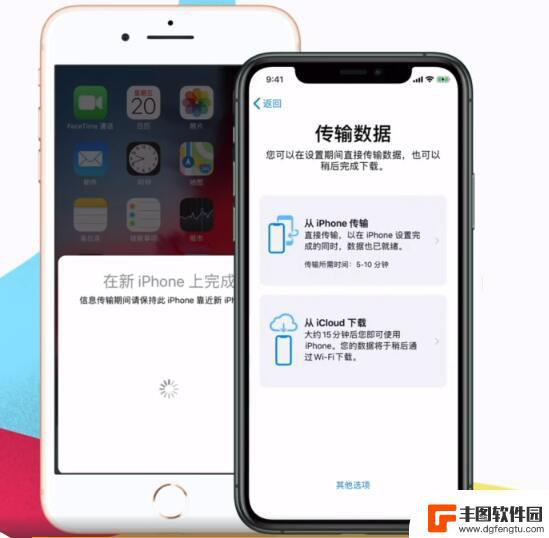
小提示:在传输过程中,始终将两台设备放在一起并接入电源。
耐心等待数据传输完毕即可。
需要注意的是,如果您当前的设备已经升级至 iOS 13.1 测试版,由于版本更高。可能无法使用此方式来转移数据,可以等待 iOS 13.1 正式版推送并更新设备系统之后,再尝试传输数据。
以上就是iPhone使用数据线进行数据迁移的全部内容,如果你遇到了相同的问题,可以参考本文中介绍的步骤进行修复,希望能对大家有所帮助。
相关教程
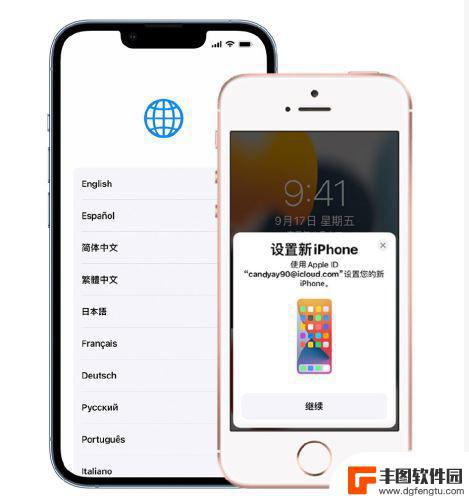
如何传输数据到新的iphone13 如何将旧iPhone的数据迁移到iPhone 13
随着科技的不断发展,新一代的iPhone 13已经正式面世,对于很多iPhone用户来说,迁移旧iPhone的数据到新的iPhone 13是一项重要的任务。随着数据量和种类的增...
2024-01-03 14:34:01
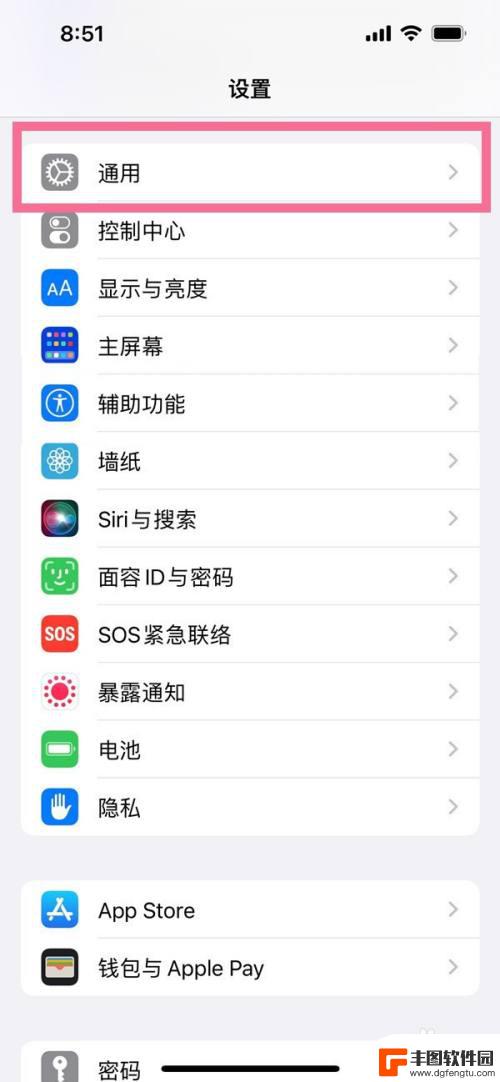
iphone换手机怎么转移数据 iPhone手机换新机如何备份数据
当我们决定换新手机时,最让人头疼的问题莫过于如何将原有手机上的数据顺利转移到新手机上,尤其是对于iPhone用户来说,数据备份与迁移更是一项必不可少的工作。那么在iPhone手...
2024-04-06 08:41:50

苹果旧手机不能开机怎么迁移 iPhone激活后如何迁移旧手机数据
随着科技的不断发展,手机已经成为人们日常生活中不可或缺的工具,当我们需要更换新手机时,如何迁移旧手机中的数据成为了一个让人头疼的问题。特别是当苹果旧手机无法开机或者iPhone...
2024-06-04 14:27:14
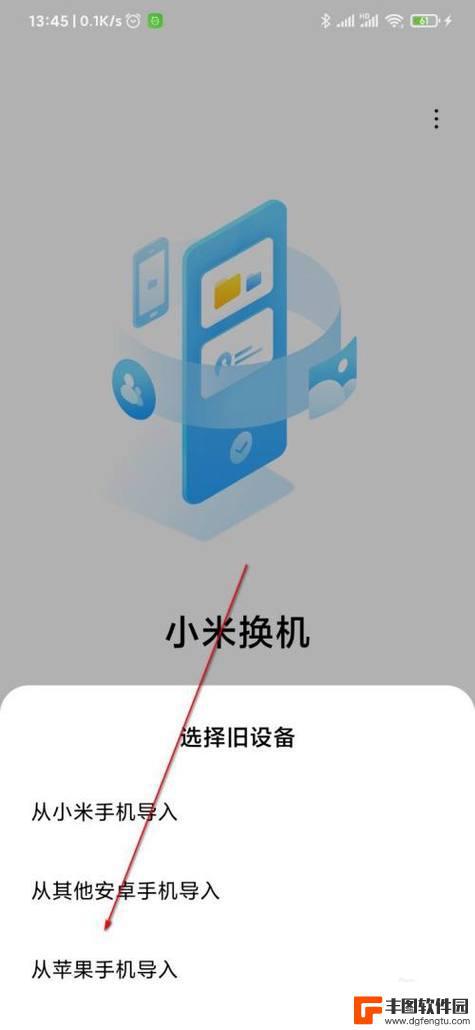
小米怎么转移数据到iphone14 从安卓设备迁移数据到iPhone14的指南
小米怎么转移数据到iphone14,在科技的飞速发展中,手机成为我们生活中不可或缺的伙伴,当我们换了一部崭新的iPhone14时,如何将之前安卓设备中的数据顺利迁移到新手机上成...
2023-11-07 12:24:00
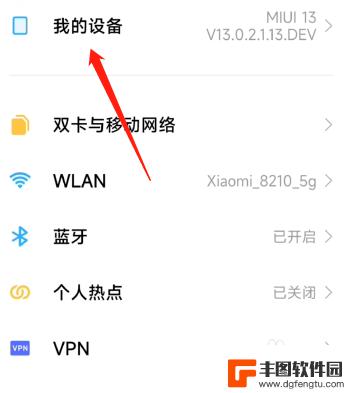
小米数据迁移到苹果 小米手机如何同步数据到苹果手机
在当今移动互联网时代,手机数据的迁移和同步变得尤为重要,尤其是对于拥有小米手机的用户想要转换到苹果手机的用户来说,如何将原有数据顺利迁移到新设备成为一大挑战。随着技术的不断进步...
2024-03-08 08:33:44
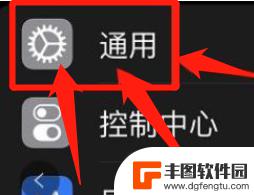
如何获取苹果手机数据迁移 如何在苹果手机上打开数据迁移功能
如何获取苹果手机数据迁移?如何在苹果手机上打开数据迁移功能?这是许多苹果手机用户常常遇到的问题,随着移动设备的普及和数据的重要性,我们都希望能够顺利地将旧手机上的数据迁移到新手...
2023-11-15 12:25:36

苹果手机流量设置在哪里设置 苹果手机流量使用限制在哪调整
苹果手机作为目前市场上最受欢迎的智能手机品牌之一,其流量设置和使用限制也备受用户关注,在苹果手机上,我们可以通过设置中的蜂窝移动网络选项来调整流量使用限制,以便控制流量的使用情...
2025-02-18 17:30:20

手机如何扫描纸质表格文件 手机扫描纸质文件转电子版
现在随着科技的不断发展,手机不仅仅是通信工具,还是我们生活中必不可少的工具之一,而其中最方便的功能之一便是可以利用手机扫描纸质文件,将其转化为电子版。这种技术不仅可以方便我们的...
2025-02-18 16:27:09
小编精选
手机怎么把动态图片设置成壁纸 安卓手机动态壁纸设置方法
2025-02-18 15:25:32苹果手机老是横屏怎么办 苹果手机自动横屏怎么关闭
2025-02-18 13:19:17苹果12手机5g怎么变成4g了 怎么在苹果手机上将5G信号改为4G网络
2025-02-17 16:40:17手机上怎么设置打字提示音 iPhone苹果手机打字时怎么调节按键声音大小
2025-02-17 14:36:48vivo手机怎么微信开美颜 vivo手机微信视频美颜功能怎么开启
2025-02-17 12:30:17手机屏幕怎么变小 华为 华为手机小屏模式怎么设置
2025-02-17 11:37:32小米手机如何设置后盖打开 小米手机后盖打开方法
2025-02-17 08:21:08苹果手机默认输入法怎么设置 苹果手机默认输入法怎么调整
2025-02-16 17:41:50手机的副屏如何才能关闭 如何关闭分屏模式
2025-02-16 15:42:34手机输入法怎么突然变了 手机输入法英文变中文
2025-02-16 14:21:56热门应用